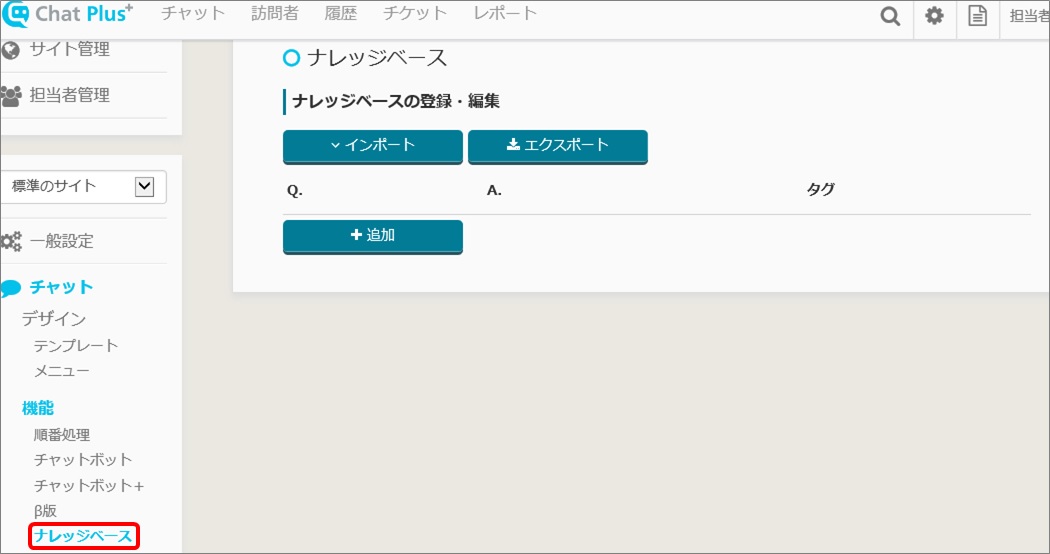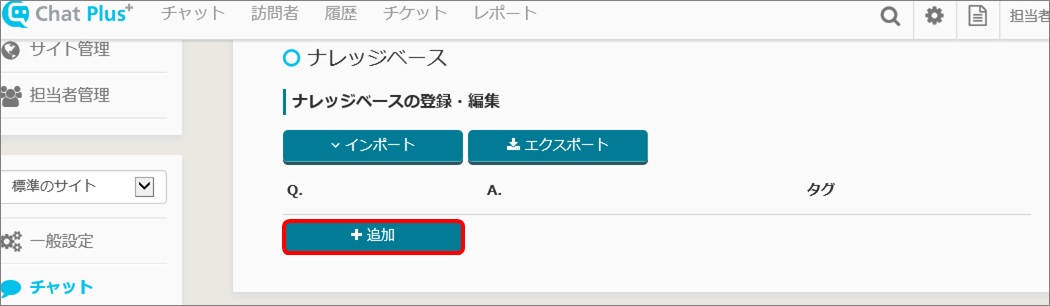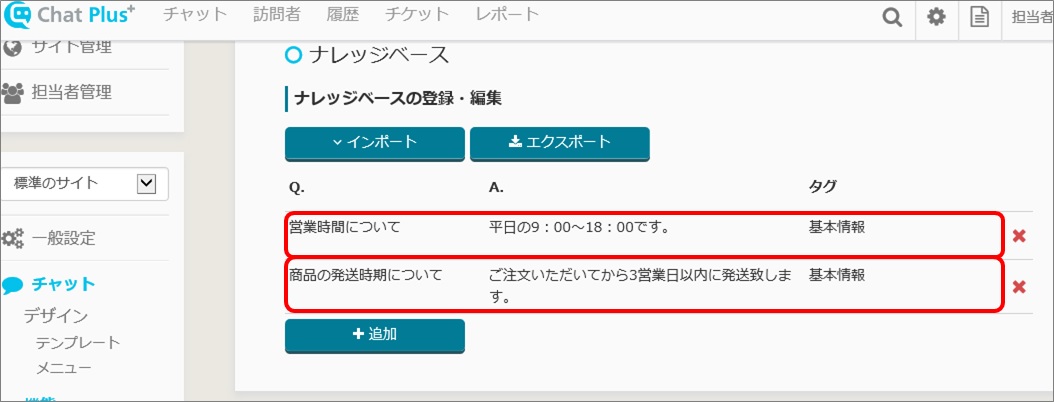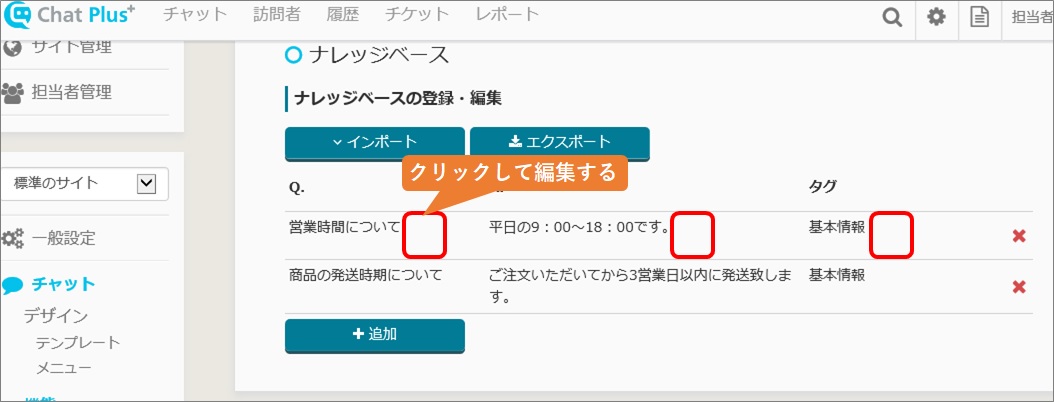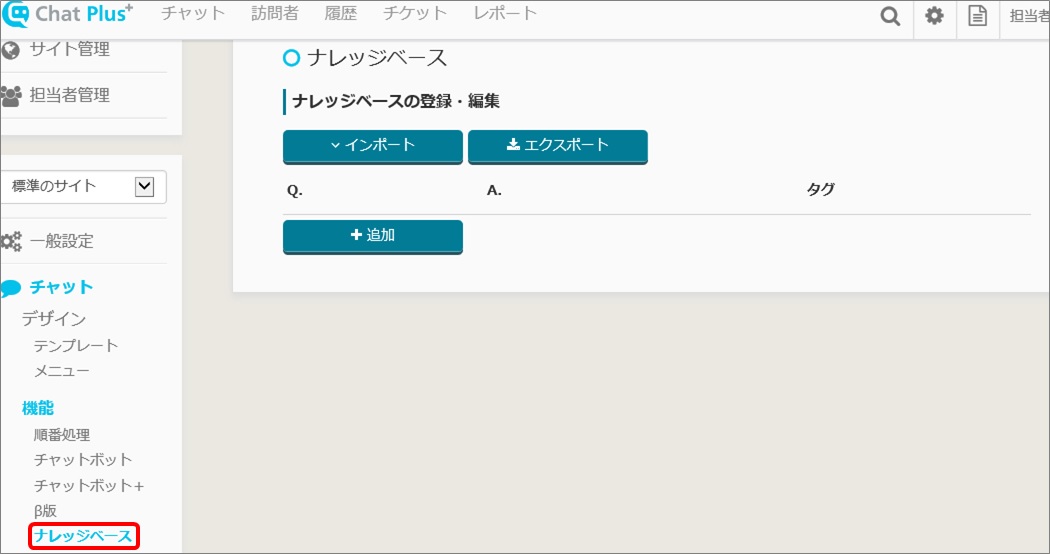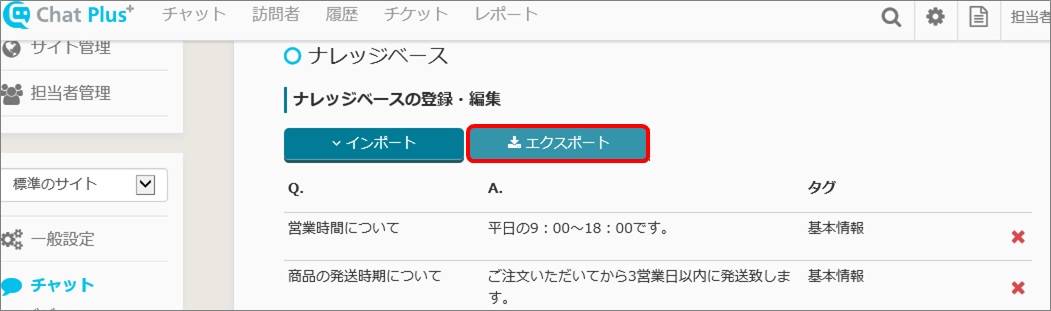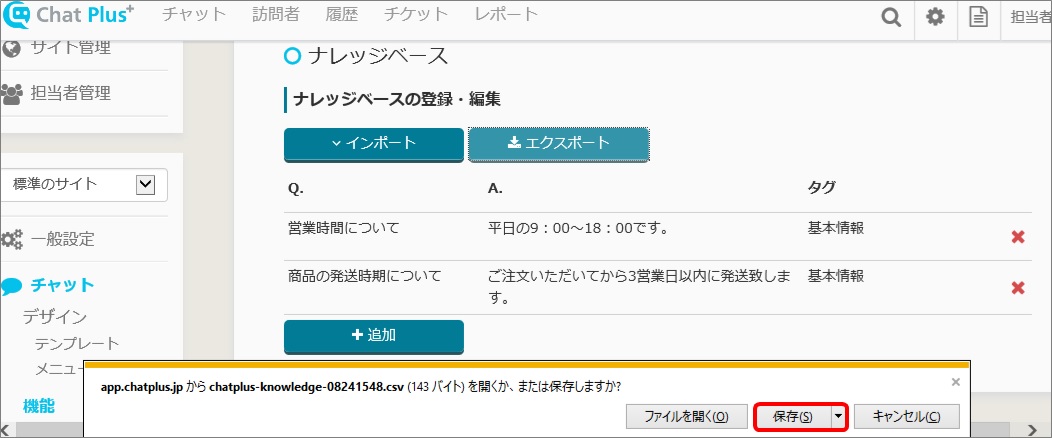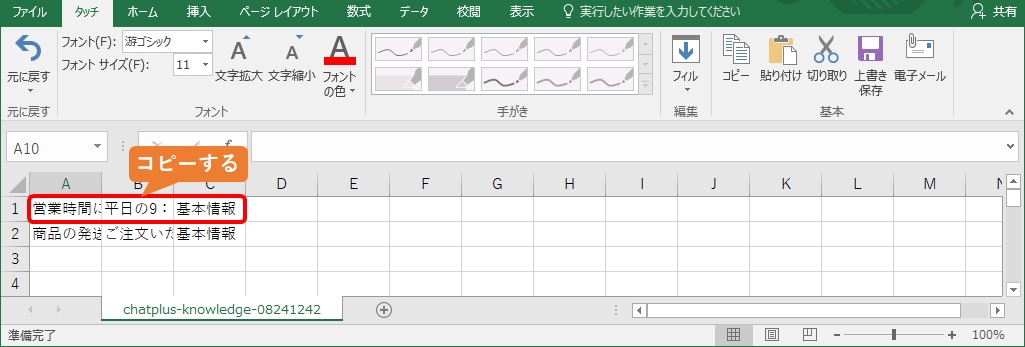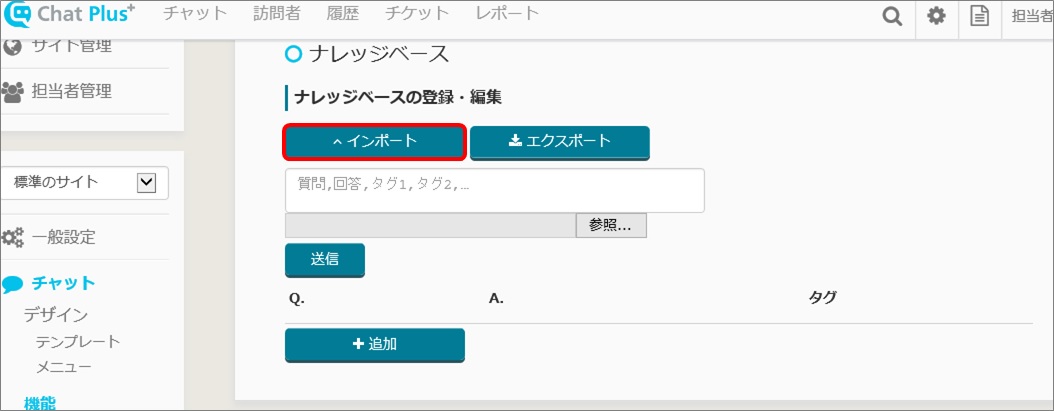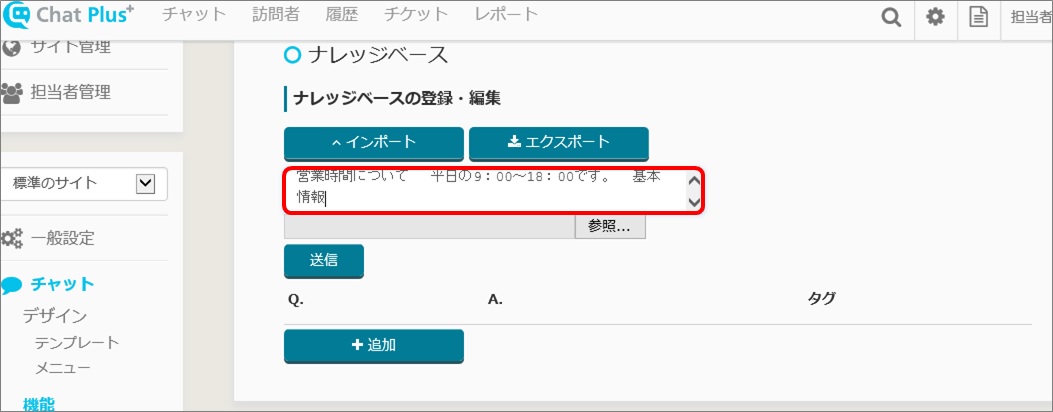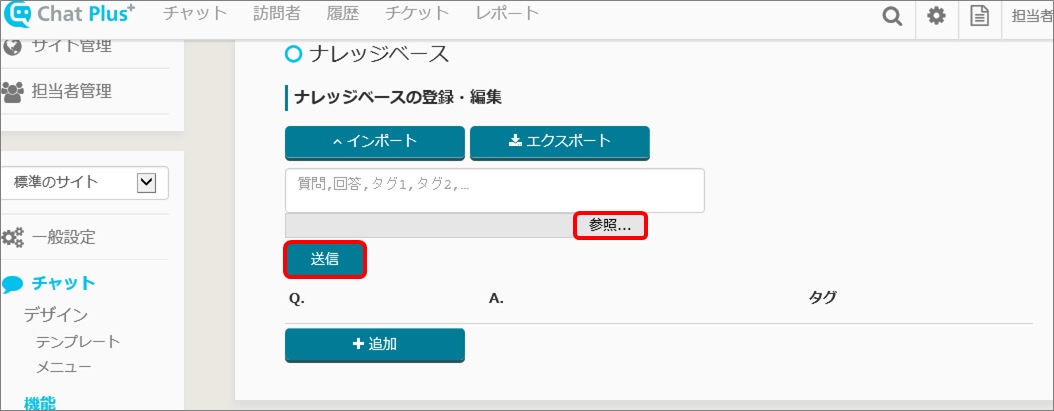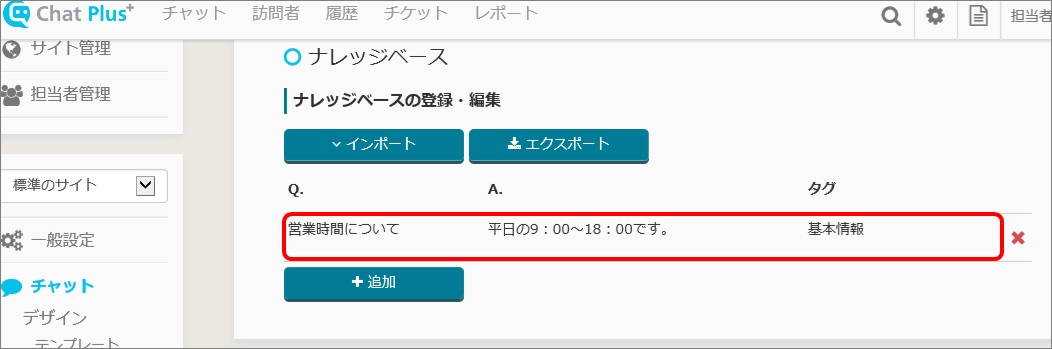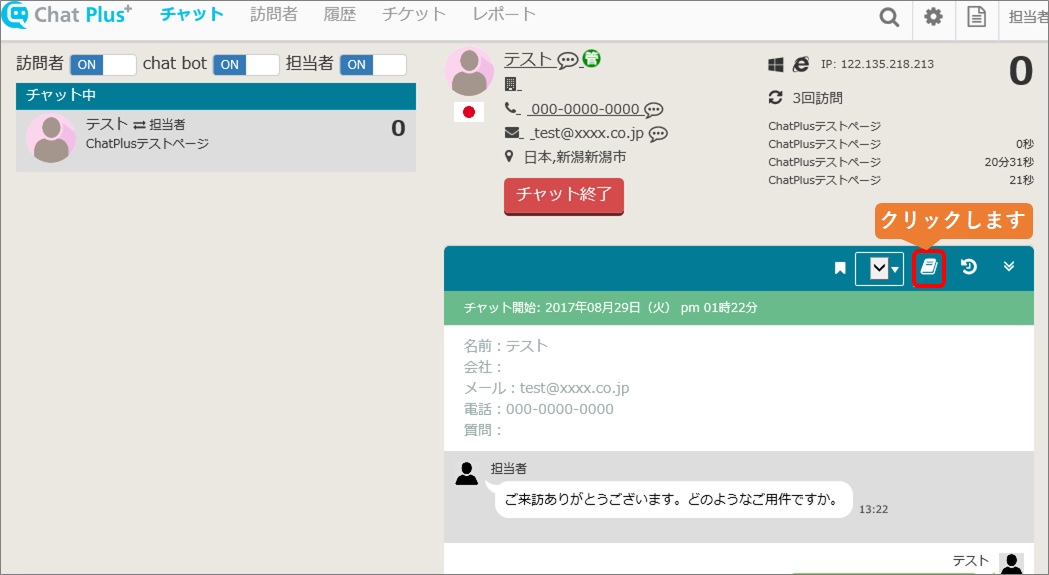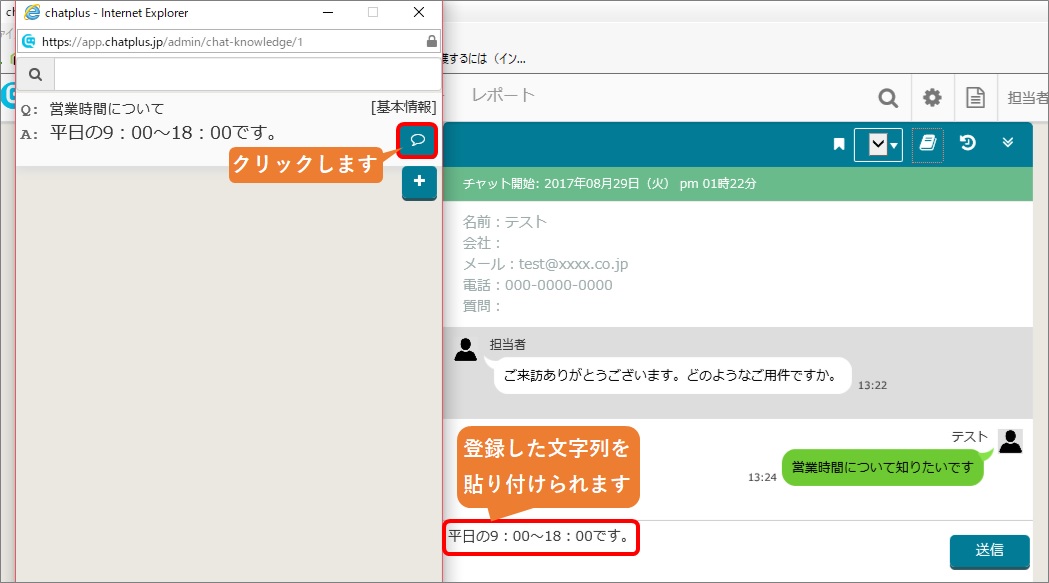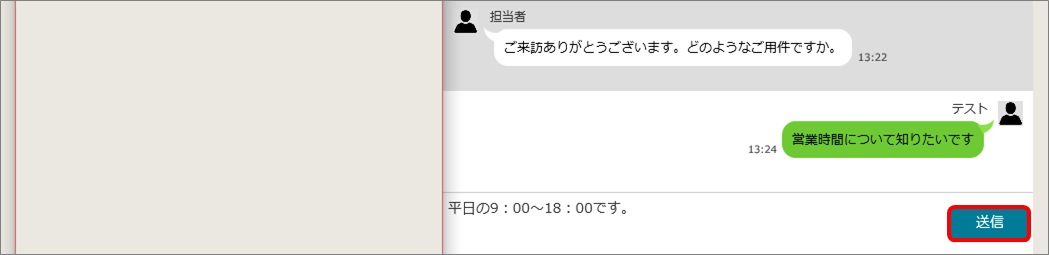Enregistrez la FAQ dans la base de connaissances. Les opérateurs peuvent ainsi parcourir la liste des inscriptions pendant le chat, et peuvent copier et envoyer les phrases via le chat.
Les visiteurs peuvent également effectuer une recherche dans la base de connaissances. Veuillez vous référer à [Permettre aux utilisateurs de rechercher dans la base de connaissances FAQ] pour plus d'informations.
Inscription à la base de connaissances
(1) Cliquez sur le bouton de configuration en haut à droite de la page de gestion.
(2) Cliquez sur [Chat]> [Fonction]> [Base de connaissances] sur le côté gauche de l'écran.
(3) Cliquez sur [+ Ajouter].
(4) Entrez les informations que vous souhaitez parcourir pendant le chat dans chaque case [Q] [R] et [Tag].
Modifier la base de connaissances
Pour modifier [Q], [R] et [Tag], cliquez sur l'espace vide à droite du [Q], [R] et [Tag] enregistrés.
Exporter la base de connaissances
Vous pouvez exporter la base de connaissances et l'utiliser. C'est pratique si vous exploitez plusieurs sites.
(1) Ouvrez les paramètres Chat Plus, cliquez sur [Chat]> [Fonction]> [Base de connaissances] sur le côté gauche de l'écran.
(2) Cliquez sur [Exporter].
(3) Le message [Voulez-vous ouvrir ou enregistrer le fichier XXXXX.csv?] apparaît. Cliquez sur [Enregistrer].
Importer la base de connaissances
Vous pouvez copier et utiliser la base de connaissances exportée sous forme de fichier CSV. Cela peut être pratique si vous exploitez plusieurs sites.
(1) Ouvrez le fichier CSV dont la base de connaissances est exportée.
(2) Copiez la base de connaissances que vous souhaitez importer à partir de la liste.
(3) Ouvrez les paramètres de Chat Plus puis cliquez sur [Chat]> [Fonction]> [Base de connaissances] sur le côté gauche de l'écran.
(4) Cliquez sur [Importer].
(5) La case vide pour coller la base de connaissances importée s'affiche. Collez ce que vous avez copiée dans l'étape (2).
Importation de toute la base de connaissances dans un fichier CSV:
(1) Cliquez sur [Parcourir]
(2) Cliquez sur le fichier CSV exporté
(3) Cliquez sur [Envoyer]
(6) Cliquez sur [Envoyer] et confirmez que la base de connaissances a été ajoutée dans [Q], [R] et [Tag].
Utilisation de la base de connaissances
(1) Pendant le chat, cliquez sur [Base de connaissances].
(2) La liste de la base de connaissances sera alors ouverte dans un onglet différent. Cliquez sur la bulle de dialogue à droite de la base de connaissances.
(3) Confirmez que la base de connaissances a bien été collée dans le chat puis cliquez sur [Envoyer].